U většiny dnešních moderních počítačů 8 GB z RAM je standard, 16 GB, pokud mluvíme o herním nebo pracovním počítači; ne každý však má nebo si může dovolit moderní PC a někdy se stává, že paměť RAM je nedostatečná a tak nám operační systém řekne s chyba "Nedostatek paměti k provedení operace". V tomto článku vám řekneme, co s tím můžete udělat, kromě zřejmého řešení, které spočívá v nákupu větší RAM.
Pokud jde o nákup více paměti RAM, musíte si také uvědomit, že pokud máte relativně starý počítač, může to být složitý úkol, protože dnes mají obchody na skladě pouze paměť DDR4 RAM a je extrémně obtížné najít RAM DDR3 na prodej, nemluvme o DDR2, což je typ RAM používaný starými počítači. V každém případě možná nebudete chtít utrácet peníze za rozšíření paměti RAM vašeho počítače, ale pokud se zobrazí chyba Nedostatek paměti, chcete vědět, jestli je třeba něco udělat, než se odhlásíte.

Nedostatek paměti, proč se mi zobrazuje tato chyba?
Když vám operační systém zobrazí chybu Nedostatek paměti, význam je zcela doslovný: váš počítač nemá dostatek paměti provést to, co jste dělali, a proto je nemožné, aby to udělal. Jak dobře víte, RAM je velmi cenným zdrojem v jakémkoli počítači a bohužel je poměrně omezená, i když, jak jsme vám již řekli, dnes je obvykle více než dost, mít 8 GB pro většinu věcí, nebo 16 GB, pokud již zamýšlíte používat počítač pro těžší úkoly nebo pro hraní her.

Správa paměti RAM v systému Windows Windows 10 je celkem dobrý, a přestože vidíte, že právě spuštěný počítač nemáte téměř k dispozici žádnou RAM, je to proto, že operační systém předem přiděluje paměťové zdroje programům, které používáte nejčastěji, aby se urychlilo jejich načítání. přidělit paměťové prostředky jeho vnitřní správě. V případě, že ke spuštění dalších programů je potřeba více paměti, systém Windows tuto předem přidělenou paměť přerozdělí, aby vytvořil prostor pro nové úkoly, ale fyzická kapacita paměti RAM může být doslova nedostatečná.
Každopádně nezoufejte, protože pokud Microsoft sám říká, že minimální množství RAM potřebné pro běh Windows 10 je 2 GB pro 64bitové systémy, je schopné provozu s touto kapacitou paměti ... pokud jsou spravovány dobré zdroje. Pojďme se tedy podívat, co s tím jako uživatelé můžeme udělat.
Je RAM v dobrém stavu?
Začátek nikdy neuškodí zkontrolovat, zda je paměť RAM v dobrém stavu a správně nakonfigurovaná, protože je možné, že je její část nepoužitelná, protože je poškozená. Je to vzácné, ale může se to stát, proto to zkontrolujeme nejjednodušším možným způsobem, kterým je nástroj, který zahrnuje samotný operační systém. Chcete-li to provést, klikněte na tlačítko Start a zadejte „Diagnostika paměti Windows“ (bez uvozovek) pro spuštění nástroje.
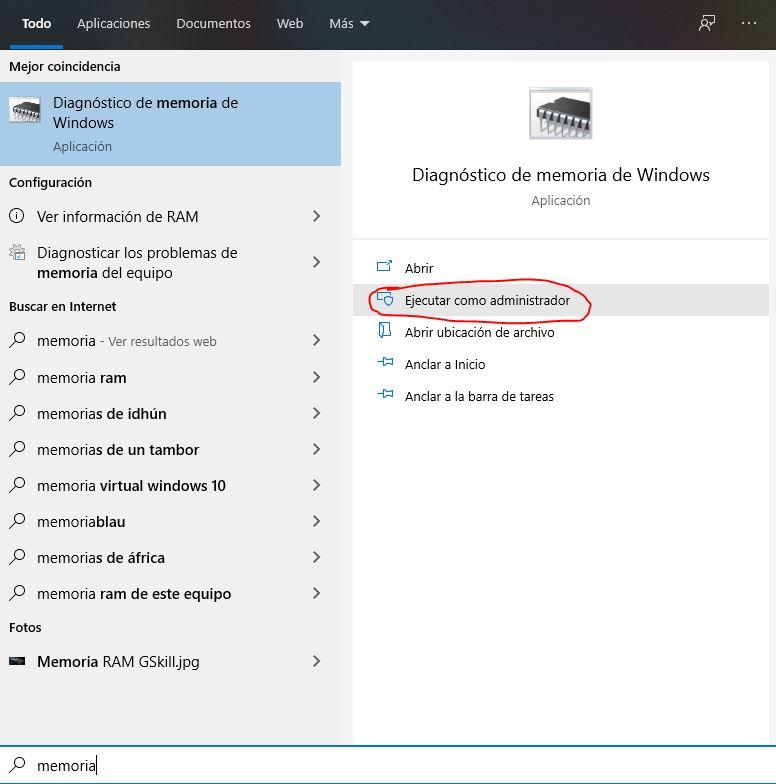
Zobrazí se okno, které vám dá dvě možnosti (samozřejmě kromě zrušení):
- Restartujte nyní a zkontrolujte, zda nenastaly problémy (doporučeno), že to, co udělá, je restartovat systém a spustit kontrolu paměti. Pokud zjistí problém, dá vám vědět, abyste mohli podle toho jednat (například tento nástroj vám řekne, zda v paměti nejsou neodstranitelné chyby; v takovém případě vám nezbývá než ji nahradit jinou, protože bude poškozen). .
- Zkontrolujte problémy při příštím spuštění počítače. Díky této možnosti budete moci pokračovat v běžném používání počítače, ale při příštím vypnutí a zapnutí nebo restartování se spustí tento nástroj pro kontrolu paměti.
Upravte nastavení systému tak, aby spotřebovávala méně RAM
Windows 10, a zejména jeho nejnovější verze, je určen pro relativně moderní počítače, které jsou přetíženy hardwarovými prostředky, a proto lze zvýšit spotřebu paměti RAM. Naštěstí je velmi snadné omezit použití paměti RAM systému Windows, pokud nemáte dostatek paměti, takže pro přístup ke starému ovládacímu panelu systému Windows musíte kliknout na tlačítko Start a zadat „Ovládací panely“. Poté v Ovládacích panelech klikněte na „Systém“.
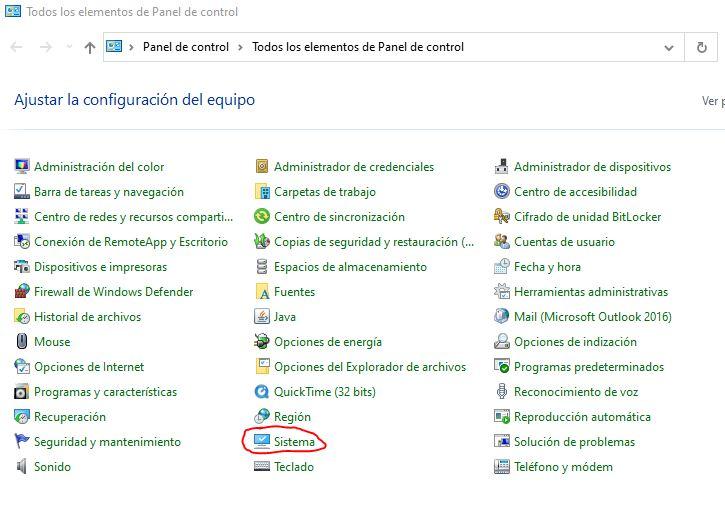
V okně, které se otevře, musíte kliknout na „Pokročilé nastavení systému“ umístěné na levé straně.
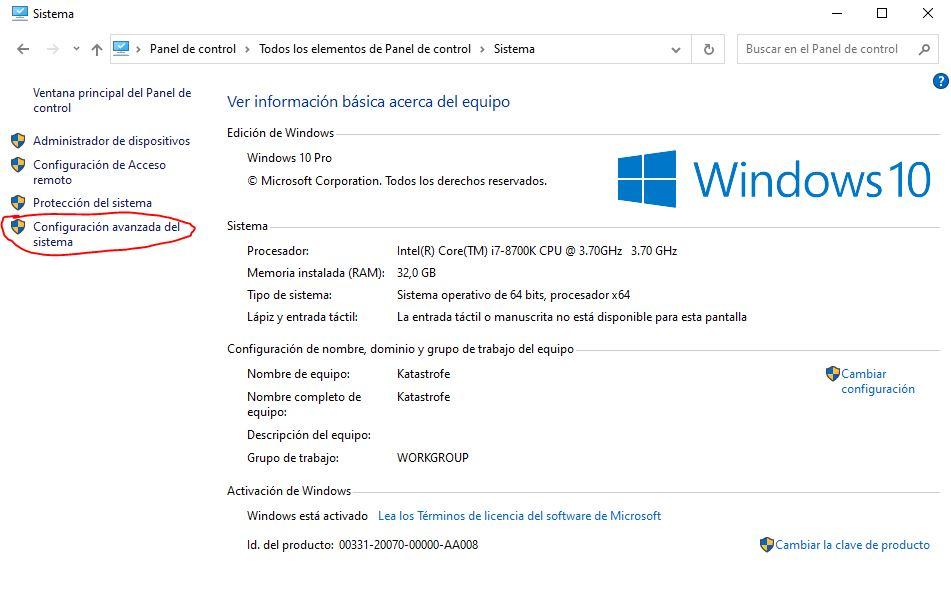
Otevře se nové okno, ve kterém musíte přejít na kartu Rozšířené možnosti a v části Výkon kliknout na tlačítko „Nastavení…“.
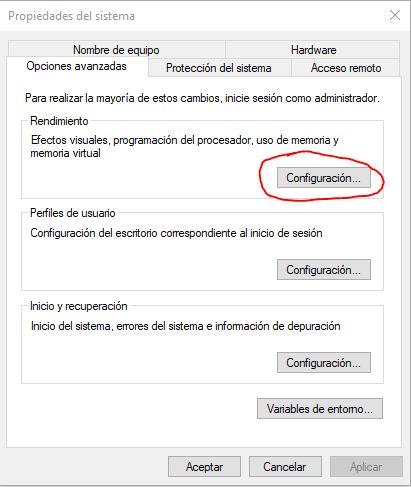
Otevře se nové okno, ve kterém můžete upravit vizuální efekty; Ve výchozím nastavení je vybráno „Nechat Windows vybrat nejvhodnější konfiguraci pro počítač“, ale pokud máte chybu Nedostatek paměti, je jasné, že to není nejvhodnější, takže můžete vždy vybrat poslední možnost a změnit ji nebo přímo označte možnost „Upravit pro nejlepší výkon“.
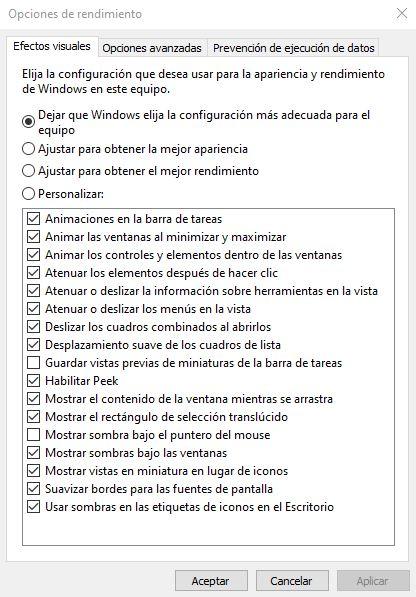
Díky tomu bude Windows vypadat vizuálně trochu „ošklivěji“, ale zlepší to váš výkon a sníží se spotřeba paměti RAM, takže je ideální, pokud se vám zobrazuje chyba Nedostatek paměti.
Nedostatečná paměť? Použijte virtuální paměť
Konečně nejlepším řešením pro počítače s malou fyzickou RAM je použití virtuální paměti. Tím si rezervujete část svého úložného zařízení, jako by to byla RAM; Není to ideální, protože jeho výkon je mnohem nižší, ale alespoň nebudete mít problém s nedostatkem paměti a umožní vám spouštět programy, které jste dříve nemohli.
Chcete-li jej aktivovat, musíte se vrátit zpět do Ovládacích panelů -> Systém -> Pokročilá nastavení systému -> Pokročilé možnosti -> Výkon -> Nastavení, ale místo konfigurace karty Vizuální efekty musíte znovu přejít na Pokročilé možnosti, kde budete viz Dole máte možnost Virtuální paměť.
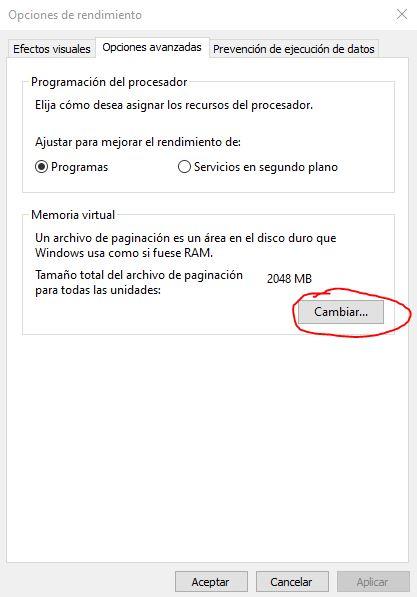
Klikněte na tlačítko Změnit a zkontrolujte, zda jste jej nechali aktivovat. V dalším okně můžete ručně přiřadit, která část pevného disku, kterou chcete použít jako virtuální paměť, nebo chcete-li, aby ji Windows spravoval automaticky. Toto se však velmi doporučuje u počítačů, které mají méně než 8 GB RAM.
